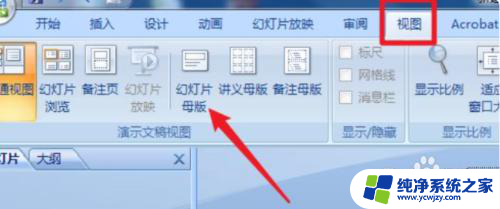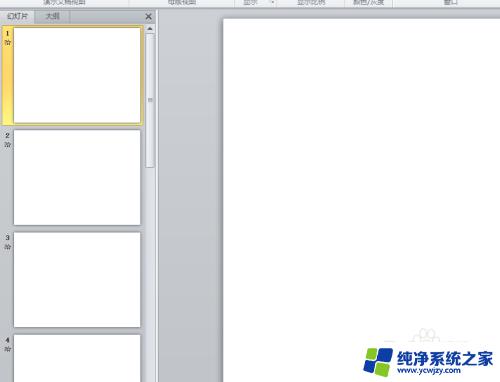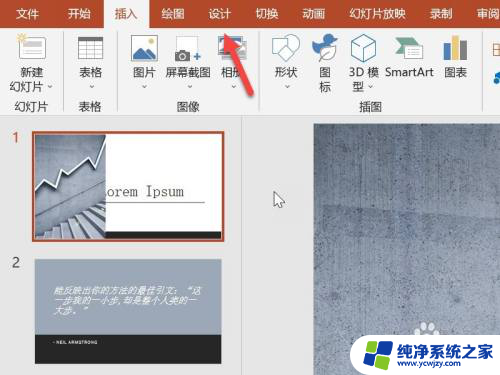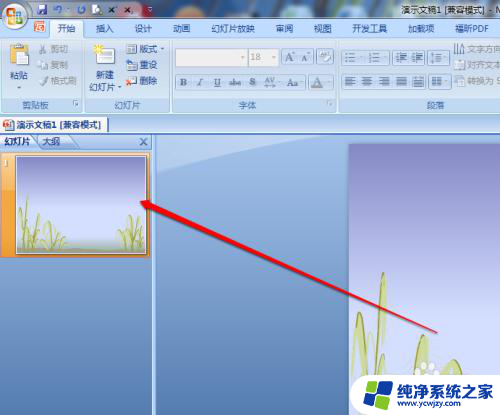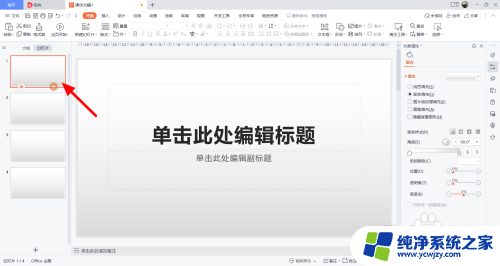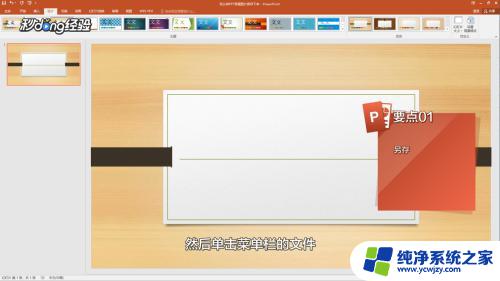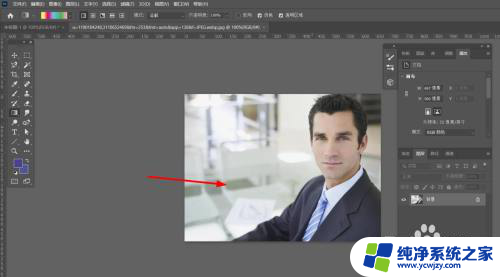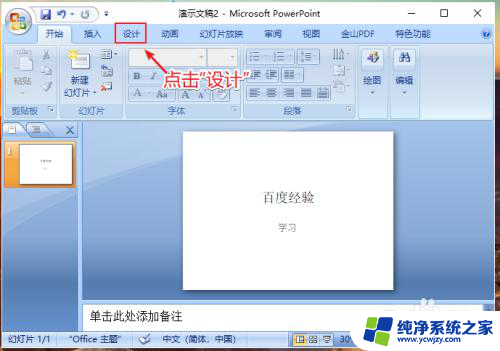如何批量更换ppt的背景图片 批量替换ppt幻灯片背景
更新时间:2023-09-03 10:44:43作者:jiang
在日常工作和学习中,我们经常需要制作和使用PPT幻灯片,而在制作PPT时,选择合适的背景图片可以使幻灯片更加生动和吸引人。当我们需要更换多个PPT的背景图片时,手动操作将会十分繁琐且耗费时间。如何批量更换PPT的背景图片成为了许多人关注的问题。在本文中我们将介绍一种简便的方法,即批量替换PPT幻灯片背景,以提高工作效率。
具体步骤:
1.打开ppt,准备好需要替换的背景

2.点击视图——幻灯片母版
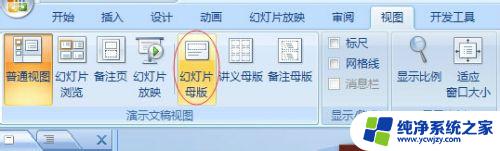
3.插入——图片——选择准备好的背景图片。

4.关闭幻灯片母版
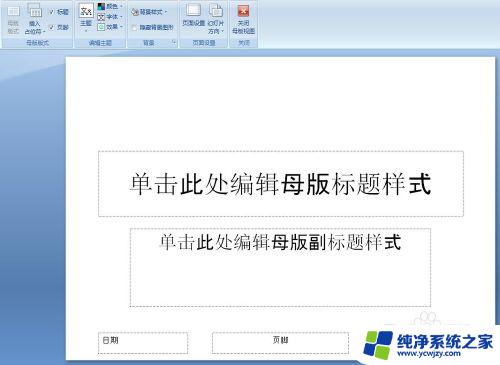

5.如果有部分页面还是显示原来的背景,需要右击鼠标——设置背景格式
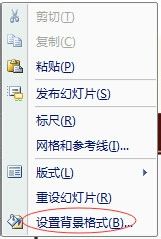
6.将隐藏背景图形的钩去掉
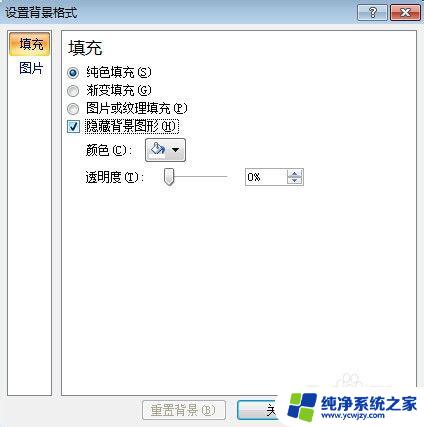
以上是有关于如何批量更换PPT背景图片的全部内容,如果您遇到相同的情况,可以按照小编的方法进行解决。